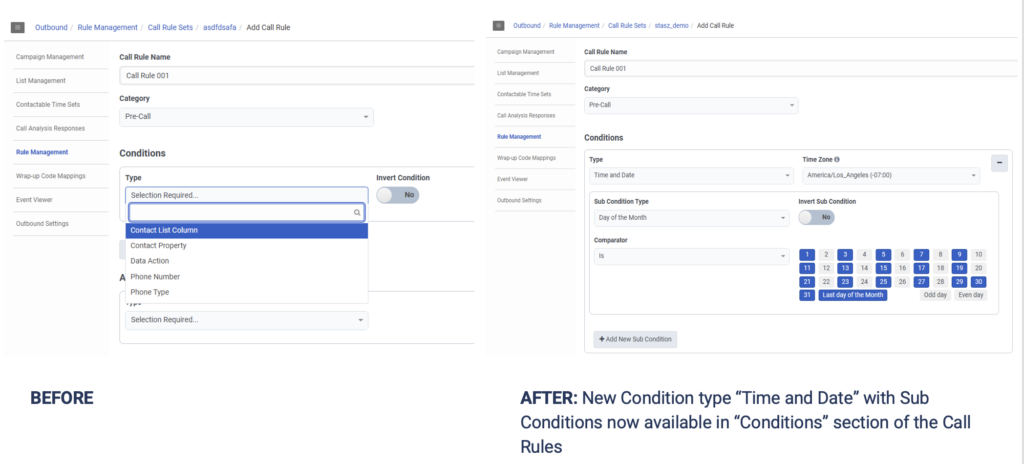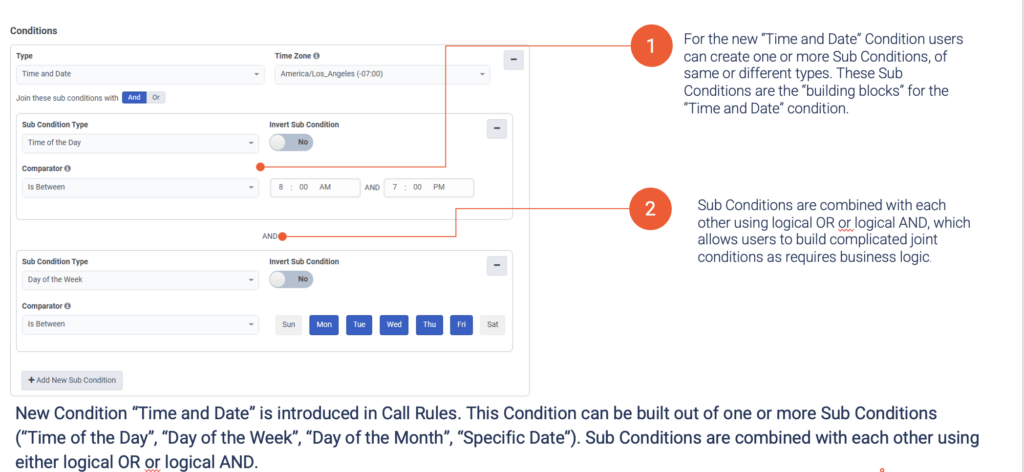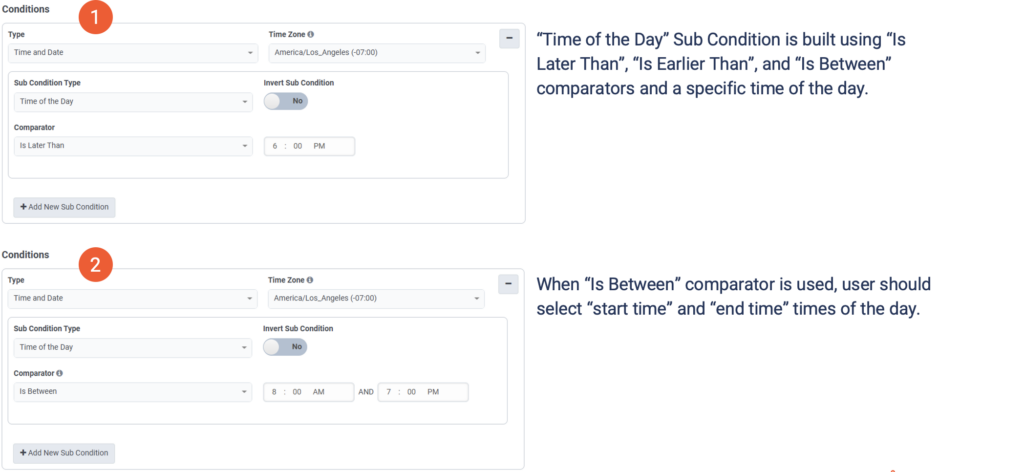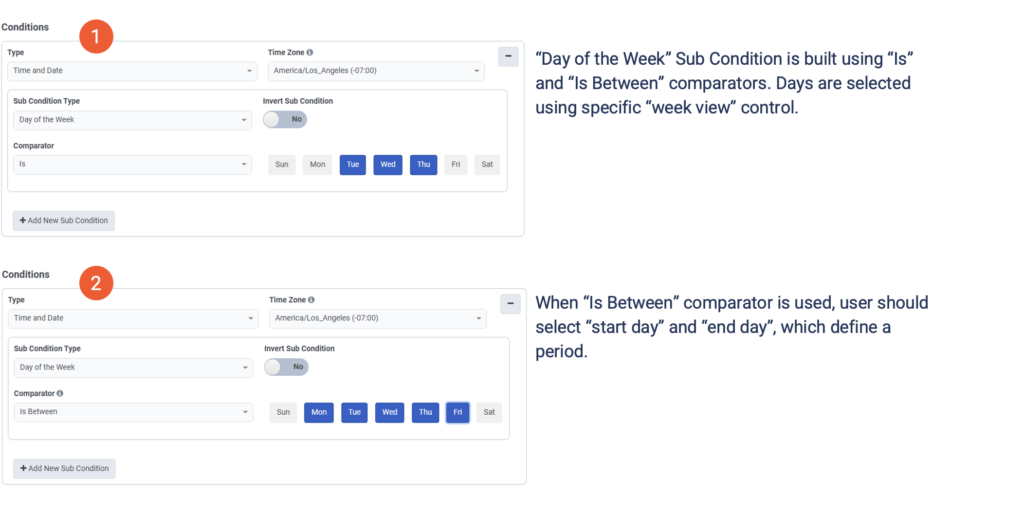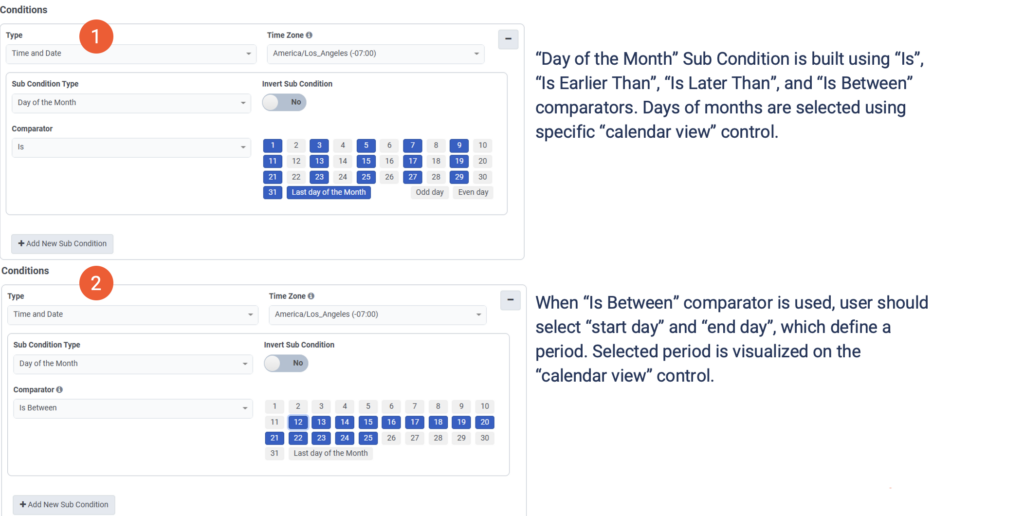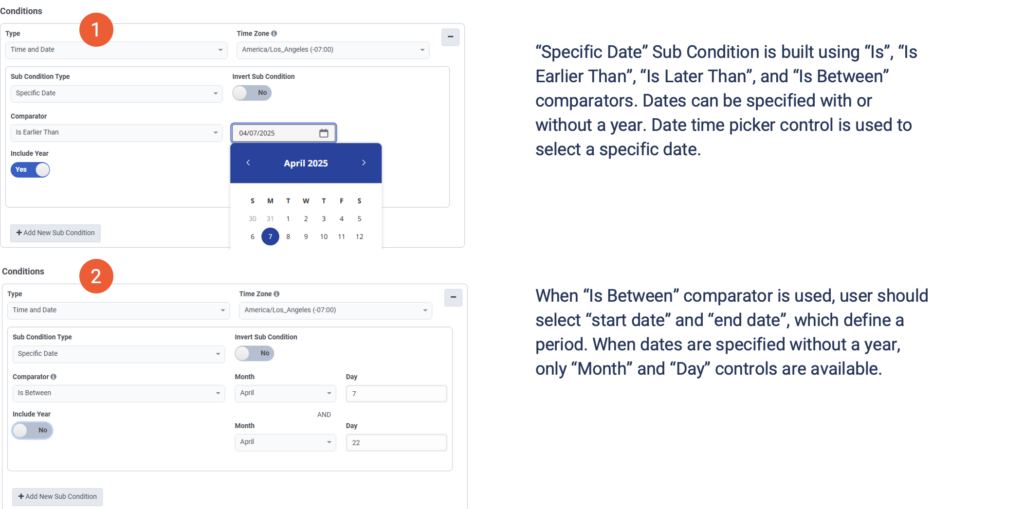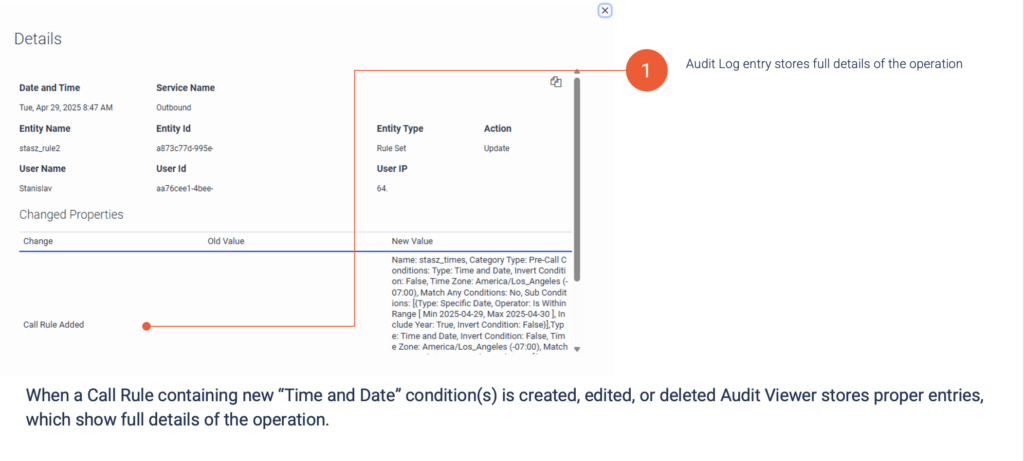Genesys Cloud
Zeit- und datumsbasierte Bedingungen für ausgehende Anrufregeln
| Angekündigt am | Datum des Inkrafttretens | Aha! Idee |
|---|---|---|
| 2025-05-12 | 2025-06-09 | Aha! Link |
In einer zukünftigen Version wird Genesys Cloud zeit- und datumsbasierte Bedingungen für ausgehende Anrufregeln einführen. Bisher konnten Administratoren Anrufregeln nur so konfigurieren, dass sie auf der Grundlage statischer Bedingungen im Zusammenhang mit Kontaktdaten oder Kampagneneinstellungen ausgelöst wurden. Mit dieser Erweiterung können Administratoren anhand von vier flexiblen Bedingungen definieren, wann eine Regel ausgeführt werden soll: Tageszeit, Wochentag, Tag des Monats und bestimmtes Datum. Sie können diese Bedingungen mithilfe von logischem UND/ODER kombinieren und so mehr Kontrolle darüber haben, wann und wie Regeln angewendet werden.
- Tageszeit verwendet Vergleichsparameter wie „Ist später als“ oder „Ist zwischen“, um Zeitfenster zu definieren.
- Wochentag verwendet einen Wochenansicht-Selektor, um Tage wie Wochentage oder Wochenenden zu isolieren.
- Tag des Monats , Und Bestimmtes Datum ermöglichen Vergleiche basierend auf Monatstagen und bestimmten Daten mit oder ohne definiertes Jahr sowie Datumsauswahlen für eine einfachere Konfiguration.